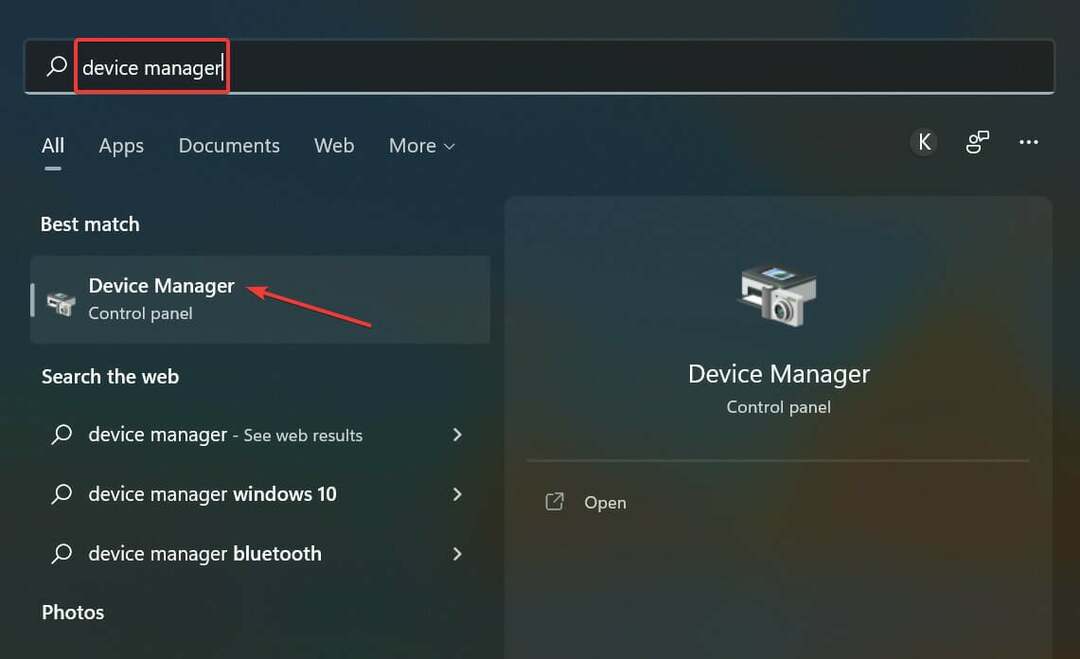- A instalação do Windows 11 falhou ao validar o erro da chave do produto parece ser causado por um arquivo de configuração ausente.
- Outra causa pode ser um software antivírus de terceiros que interfere.
- Você deve saber que nem todos os softwares antivírus causam erros redundantes.

XINSTALAR CLICANDO NO ARQUIVO DOWNLOAD
Este software irá reparar erros comuns do computador, protegê-lo contra perda de arquivos, malware, falha de hardware e otimizar seu PC para desempenho máximo. Corrija problemas do PC e remova vírus agora em 3 etapas fáceis:
- Baixe a ferramenta de reparo Restoro PC que vem com tecnologias patenteadas (patente disponível aqui).
- Clique Inicia escaneamento para encontrar problemas do Windows que possam estar causando problemas no PC.
- Clique Reparar tudo para corrigir problemas que afetam a segurança e o desempenho do seu computador
- Restoro foi baixado por 0 leitores este mês.
Os usuários que tentaram fazer uma atualização in-loco usando a ISO do Windows 11 receberam o aviso de erro A instalação falhou ao validar a chave do produto durante a instalação do Windows 11.
Isso pode ocorrer por vários motivos, incluindo a presença de um instalador descompactado na pasta temporária ou a interferência de um aplicativo antivírus de terceiros, entre outros.
Independentemente do problema subjacente, vamos orientá-lo no processo e demonstrar como corrigir a mensagem de erro em questão com relativa facilidade neste post. Mas primeiro, vamos ver com mais detalhes o que poderia ter causado o problema. Acompanhe!
O que causou a falha da instalação do Windows 11 ao validar o erro da chave do produto?
Reunimos uma lista de possíveis causas para a falha na instalação ao validar o erro da chave do produto no Windows 11, no entanto, lembre-se de que também pode haver outras causas para isso:
- antivírus de terceiros – Isso ocorre quando o programa antivírus interfere no processo de instalação e, como resultado, gera uma mensagem de erro. Para resolver isso, você só precisará desativar o software antivírus no sistema do computador.
- Arquivos de configuração ausentes – Acontece que a primeira instância em que o aviso de erro é exibido é quando você não tem um arquivo de configuração crítico necessário para a instalação em seu computador. Nesse caso, será necessário reconstruir o arquivo de configuração.
- Arquivos temporários com defeito – Nesse caso, você precisará utilizar a ferramenta Limpeza de disco em seu computador para remover todos os arquivos temporários acumulados no disco rígido do seu computador.
Dica do especialista: Alguns problemas do PC são difíceis de resolver, especialmente quando se trata de repositórios corrompidos ou arquivos ausentes do Windows. Se você estiver tendo problemas para corrigir um erro, seu sistema pode estar parcialmente quebrado. Recomendamos instalar o Restoro, uma ferramenta que irá escanear sua máquina e identificar qual é a falha.
Clique aqui para baixar e começar a reparar.
Sem mais delongas, vamos concluir isso com a solução de problemas da instalação falhou ao validar o erro da chave do produto no Windows 11. Acompanhe!
Como posso corrigir a falha da instalação ao validar a chave do produto no Windows 11?
1. Desative seu antivírus
- Toque na seta da sua barra de tarefas para expandir os ícones e clique com o botão direito do mouse em seu antivírus e escolha Controle de escudos Avast Seguido por Desativar por 10 minutos.

- Caso você tenha outro software antivírus instalado, você pode desativá-lo temporariamente seguindo as mesmas etapas acima ou etapas semelhantes.

Observe que nem todos os softwares antivírus causam problemas com o processo de ativação da chave do produto ou qualquer outra atividade do sistema. Uma delas é ESET que fornece proteção antivírus e antimalware de alta qualidade sem interferir nos procedimentos internos.
2. Criar arquivo de configuração ausente
- Abra a caixa de pesquisa e digite Bloco de anotações. Clique com o botão direito do mouse no resultado superior e escolha Executar como administrador.
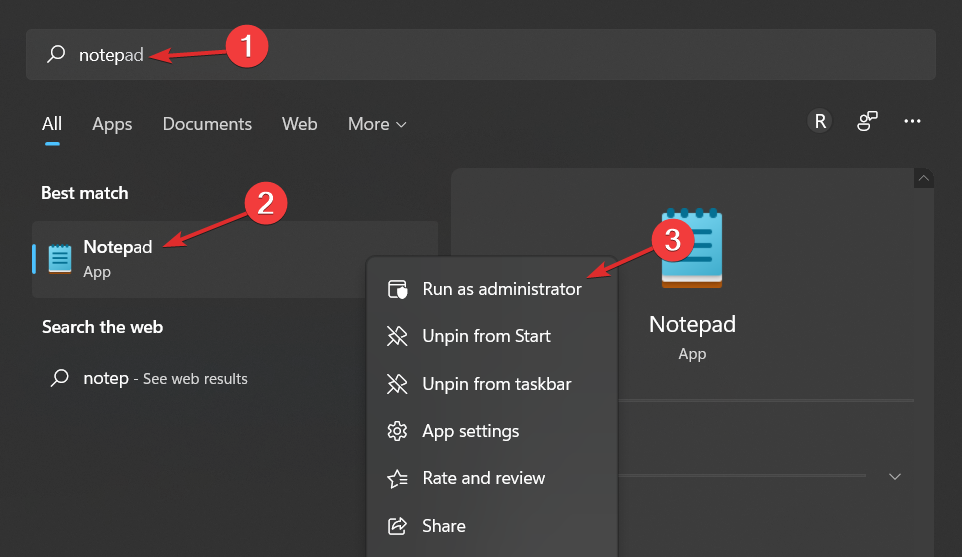
- Depois disso, copie e cole ou digite o seguinte texto dentro do arquivo:
[EditionID] [Canal] Varejo [VL] 0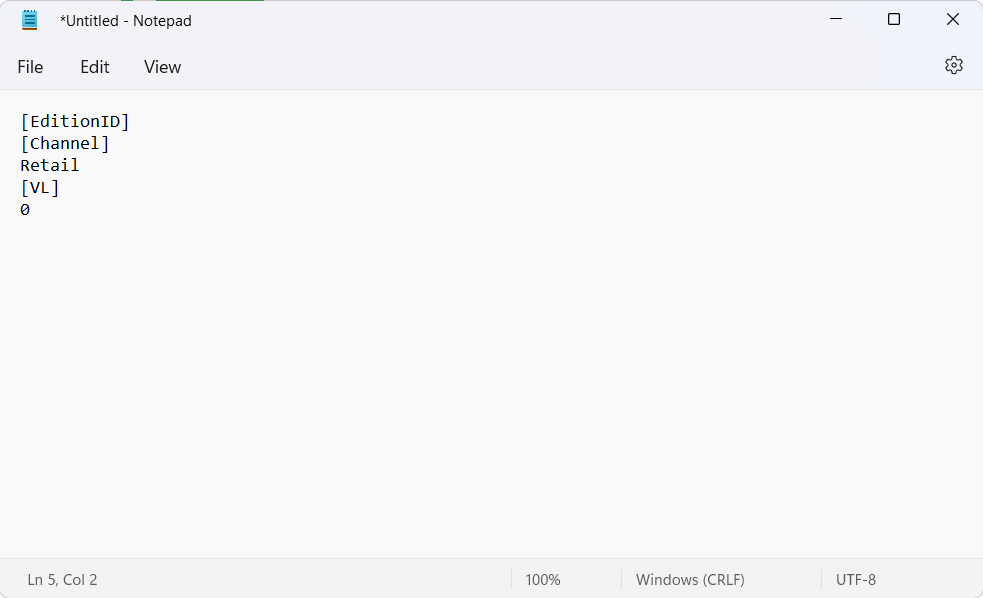
- Agora você vai precisar baixe a ISO do Windows 11 da Microsoft e extraia a pasta.
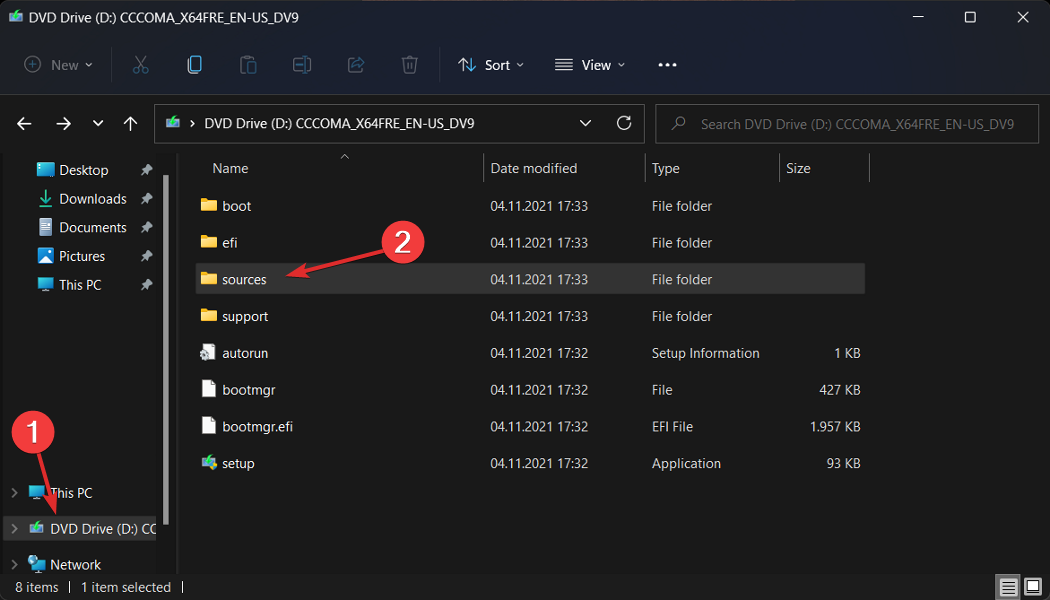
- Depois de fazer isso, salve o arquivo do Bloco de Notas dentro do Fontes subpasta na pasta ISO do Windows 11 e nomeie-a ei.cfg.
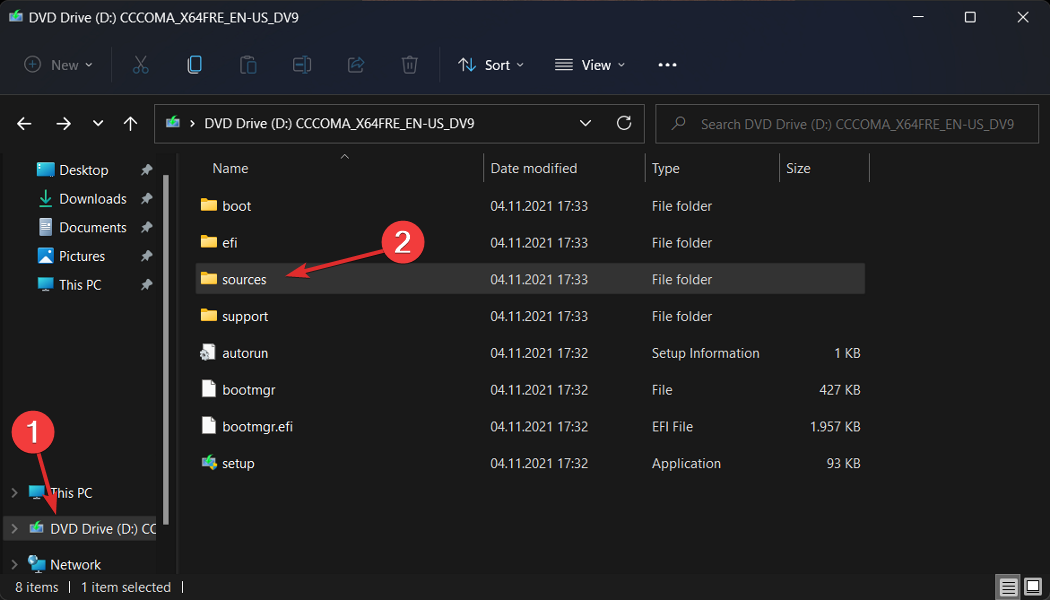
- Por fim, execute o arquivo de configuração da pasta ISO e veja se o erro ainda aparece.
- É assim que você pode corrigir o erro ISO do Windows 11
- Falha no download da ISO do Windows 11? Aqui está o que fazer
- Correção: a montagem do arquivo ISO não está funcionando no Windows 11
3. Faça uma limpeza de disco
- Comece abrindo o caixa de pesquisa do Windows e digitando Limpeza de disco e acessando-o.
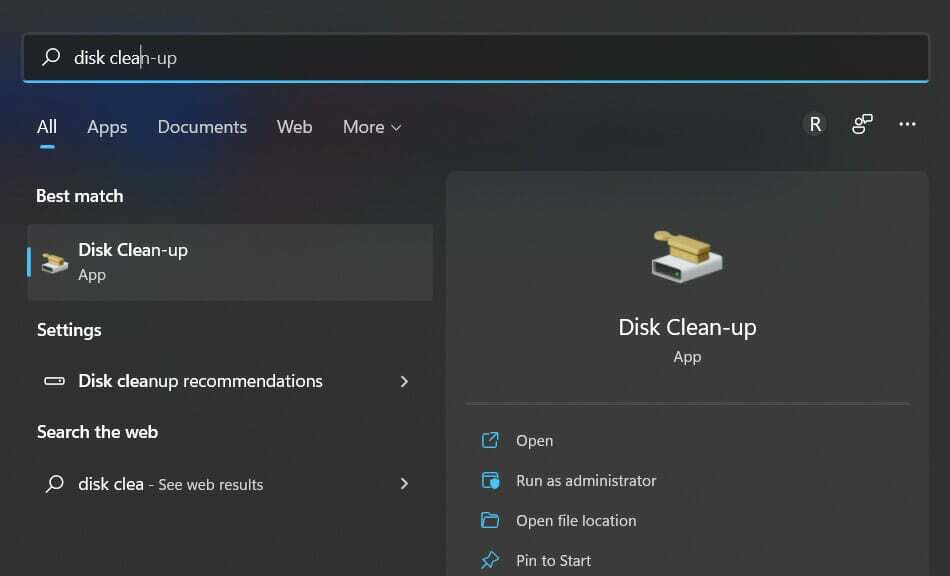
- Escolha a unidade do sistema que você precisa limpar, que geralmente é C, então clique OK para iniciar o processo de busca que procurará por arquivos redundantes.
- Terminado o processo, clique em Limpar arquivos do sistema e escolha o C dirigir novamente.
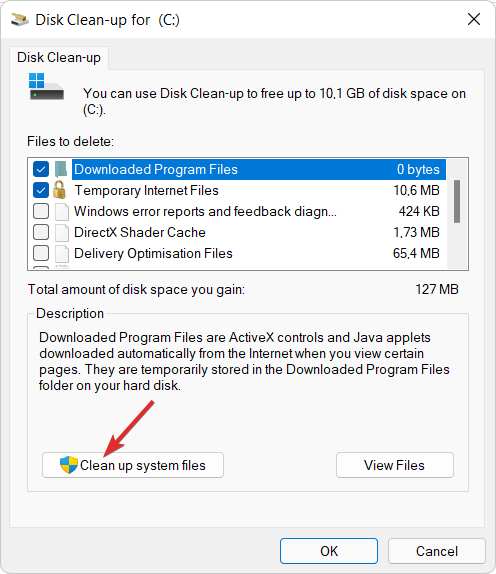
- Depois de ver o resultado, verifique o Arquivos temporários e Arquivos temporários de Internet caixas e clique em OK para excluir esses arquivos.
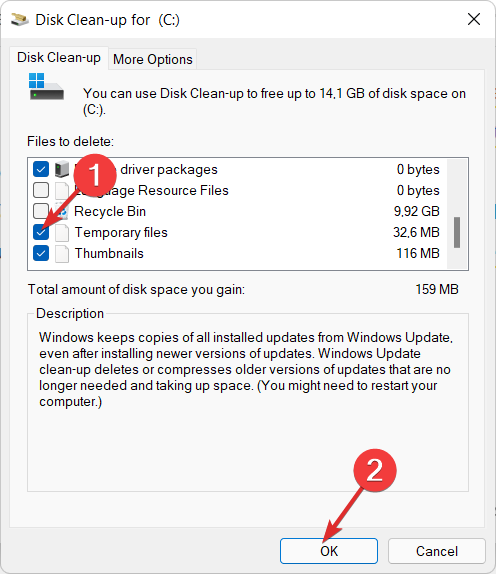
Para mais informações e soluções potenciais, dê uma olhada em nosso post sobre o que fazer se você não conseguir ativar sua cópia do Windows 11.
Alternativamente, confira como corrigir uma chave de ativação do Windows 10/11 que não funciona para encontrar mais soluções e explicações para este erro.
E, como bônus, os usuários acharam útil depois de leia como ativar o Windows 11 em uma máquina virtual. Não perca também!
Para melhorar nossas postagens futuras, deixe-nos um comentário na seção abaixo e diga-nos o que você pensa sobre nossas soluções. Obrigado por ler!
 Ainda com problemas?Corrija-os com esta ferramenta:
Ainda com problemas?Corrija-os com esta ferramenta:
- Baixe esta ferramenta de reparo do PC classificado como Ótimo no TrustPilot.com (download começa nesta página).
- Clique Inicia escaneamento para encontrar problemas do Windows que possam estar causando problemas no PC.
- Clique Reparar tudo para corrigir problemas com tecnologias patenteadas (Desconto exclusivo para nossos leitores).
Restoro foi baixado por 0 leitores este mês.
![Usuário padrão do Windows 11 x administrador [diferenças]](/f/0d2f9560181cdc544aca1503d6d75534.jpg?width=300&height=460)